电脑系统刚装好但很卡-电脑系统刚装好但很卡
1.重装系统后电脑还是很卡
2.重装系统后变得很卡,怎么回事?
3.电脑系统刚刚安装好为什么还是卡机
4.笔记本电脑重装系统后很卡怎么办?
重装系统后电脑还是很卡
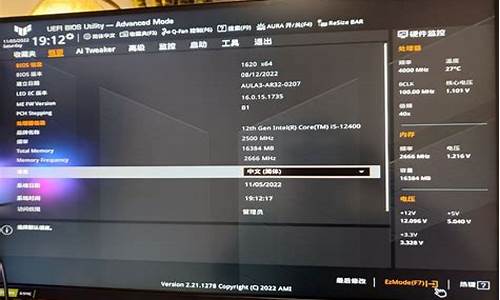
有可能是6个原因,第一个原因,就是你的配置不适合WIN7,重新安装WIN3,
第二个原因,就是你什么都安装在C盘,就是你安装软件或者游戏,你都是默认安装,这样C盘的体积越大,太庸肿了,负载太重,处理方法,卸载一些软件,把它安装在其它盘中,以后也要养成这样的习惯,不要什么都装在C盘,让它轻装上阵。
第三原因,就是你系统的启动项太多,垃圾太多,注册表太庸肿,虚似内存不够了,缓存不够,这样自己系统就慢了,处理方法,就是下载一个QQ管家,进行优化,
第四就是,哪就是你的电脑中毒了,造成CPU占有率百分之百,内存占有率百分之百,自然电脑就卡了,这样的话,哪就要在安全模式下杀毒,也就是开机安F8,进入安全模式,用杀毒软件进行全盘杀毒,如果还是慢,哪就全盘格式化,再重装系统,或者一键还原.
第五就是,灰尘太多,造成的卡机,你关机,打开机箱,看一下风扇和散热片上的灰多不多,如果灰多,就会卡住风扇,这样就造成CPU散热不行,CPU温度太高,就自然卡了,就是清理机箱内的灰尘,就不会卡了。
第五就是硬盘出现问题也会造成卡的,比如光读到坏道处,无法读过去,就造成卡了,这样你就要修复硬盘或者更换硬盘,用HDD进行修复硬盘.
你的情况很可能是从4.5.6.这几个方面考虑着手.
希望能对你有所帮助,祝你成功,快乐!
重装系统后变得很卡,怎么回事?
系统重装之后运行变卡,有一个原因就是电脑本身配置无法支撑重装之后的系统运作,重装系统后带来大量的更新内容,会让一些配置比较低的电脑承受不了也会导致运行变卡。
解决方法:在系统重装前先检查电脑是否满足重装系统需求,如果无法满足,强行安装只会使电脑变得更卡。也可使用亿速云装机大师在线检测电脑系统环境,使用推荐系统版本安装。
或者你可以右键点击任务栏,选择启动任务管理器,看看哪些进程在占用你的电脑资源打开安全卫士,切换到优化加速选项,你会看到安全卫士开始自动进行扫描,看看是否有可以优化的项目,最后点击立即优化即可。还是在这个页面中,点击启动项把所有标有建议禁止的启动项都禁止了,这样那些没用的功能和服务就不会占用你的电脑资源了,电脑自然就提速了。
电脑系统刚刚安装好为什么还是卡机
可能有以下原因:
1、日积月累的临时文件
2、恶评插件导致
3、有些人不知道,总把下载软件放到系统盘C盘
4、运行环境热
5、开机启动项过多
6、内存过小
以上的可能最大
试试自己动手解决下:
1.垃圾文件太多,可用360等软件清理,可以清除垃圾插件,清楚垃圾文件等,以及网页缓存也可以清理,工具--internet选项--删除文件cookies与删除文件。
2.杀毒,电脑中毒也会使电脑运行速度减缓!不行的话重做系统。
3.驱动不匹配,尤其是显卡驱动,可根据你电脑的型号上官网自己下载。
4。CPU温度过高,可以降低室内温度或者换个好点的CPU风扇!
希望我的回答能够帮助到你,望采纳!谢谢.
笔记本电脑重装系统后很卡怎么办?
首先需要了解的是,电脑刚开机时需要频繁读写磁盘,此时磁盘占用率较高是正常的,稍等片刻磁盘占用率会逐渐降低。
1,查找“罪魁祸首”
右击开始打开任务管理器,点击磁盘进行排序,若磁盘占用率最高的始终是同一个第三方软件,可以斟酌下是否要卸载。
2,关闭Windows Search
新机感觉卡顿的最重要原因之一是Windows搜索功能在建立索引,导致磁盘占用率居高不下甚至达到100%,一般在索引建立完毕后可自动恢复。若需临时关闭索引,可在搜索栏输入cmd,右击命令提示符选择以管理员身份运行,输入net.exe stop “Windows search”回车,可临时禁用搜索功能,机台重启后失效。
如果始终不需要Windows搜索功能,搜索进入服务(或者同时按下WIN +R组合键,输入services.msc回车,打开服务),双击Windows Search并选择禁用后确定。
3,关闭相关服务
和关闭Windows Search服务方法相同,在服务(本地)页面分别双击Superfetch和PNRPsvc,选择停止并确定即可。
4,修改注册表
WIN+R组合键打开运行,输入regedit回车,依次找到HKEY_LOACAL_MACHINESOFTWAREMicrosoftDfrgBootOptimizeFunction,双击右侧OptimizeComplete将数值数据改为no并确定。
5,禁用IPv6
直接搜索服务(或右击此电脑选择管理,选择服务和应用程序,双击服务)在右侧找到并双击IP Helper,将“启动类型”改为禁用后确定。
6,关闭家庭组等
还可以关闭家庭组、手动通过Windows Defender全盘扫描系统、关闭磁盘碎片整理计划、开启快速启动、关闭第三方软件的服务项,点击此处查看详情
7,更新系统
进入设置更新和安全检查更新,并更新系统。而若是在系统更新以后出现的磁盘占用率高问题,且以上方案无效,可考虑删除最近安装的Windows系统更新,直到有新的更稳定的系统更新推出后再一起更新。
8,升级硬件
在机台和钱包条件允许的情况下,可以考虑加装固态硬盘。
声明:本站所有文章资源内容,如无特殊说明或标注,均为采集网络资源。如若本站内容侵犯了原著者的合法权益,可联系本站删除。












